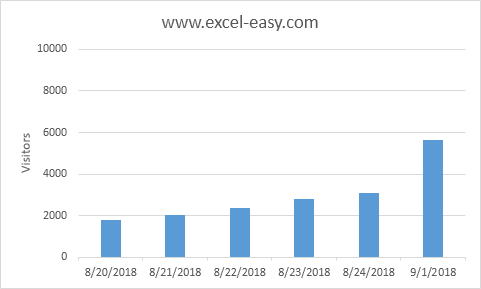Trục biểu đồ trong Excel
Hầu hết các loại biểu đồ đều có hai trục: trục hoành (hoặc trục x) và trục tung (hoặc trục y). Ví dụ này hướng dẫn bạn cách thay đổi kiểu trục, thêm tiêu đề trục và cách thay đổi tỷ lệ của trục tung.
Để tạo biểu đồ cột, hãy thực hiện các bước sau.
-
Chọn dãy A1: B7.
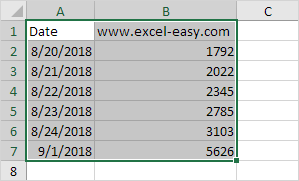
-
Trên tab Chèn, trong nhóm Biểu đồ, hãy bấm vào biểu tượng Cột.
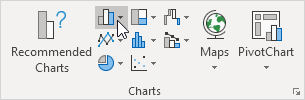
-
Nhấp vào Cột được phân cụm.
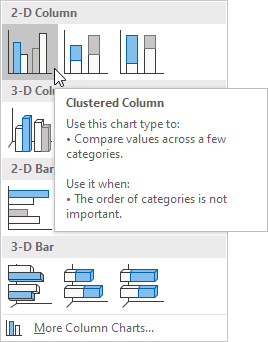
Kết quả:
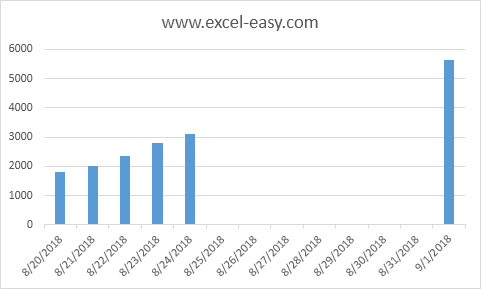
Loại trục
Excel cũng hiển thị các ngày từ 24/8/2018 đến 9/1/2018. Để xóa những ngày này, hãy thay đổi loại trục từ Trục ngày thành Trục văn bản.
-
Bấm chuột phải vào trục hoành, sau đó bấm Định dạng trục.
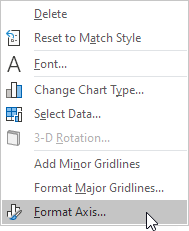
Ngăn Định dạng Trục xuất hiện.
-
Nhấp vào Trục văn bản.
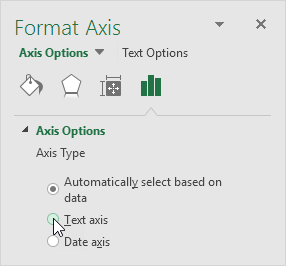
Kết quả:
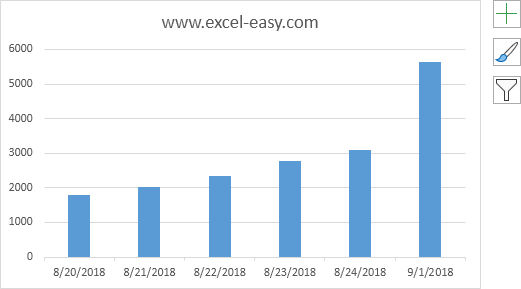
Tiêu đề Axis
Để thêm tiêu đề trục tung, hãy thực hiện các bước sau.
-
Chọn biểu đồ.
-
Nhấp vào nút + ở bên phải của biểu đồ, nhấp vào mũi tên bên cạnh Tiêu đề Trục và sau đó nhấp vào hộp kiểm bên cạnh Dọc chính.
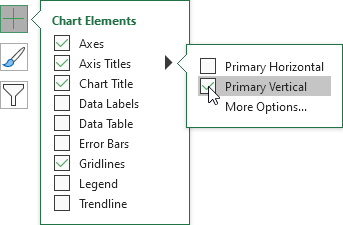
-
Nhập tiêu đề trục tung. Ví dụ, Khách truy cập.
Kết quả:
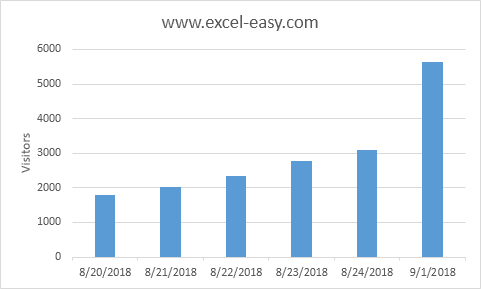
Axis Scale
Theo mặc định, Excel sẽ tự động xác định các giá trị trên trục tung. Để thay đổi các giá trị này, hãy thực hiện các bước sau.
-
Bấm chuột phải vào trục tung, sau đó bấm Định dạng trục.
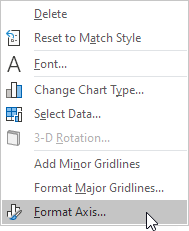
Ngăn Định dạng Trục xuất hiện.
-
Sửa giới hạn tối đa là 10000.
-
Sửa thiết bị chính thành 2000.
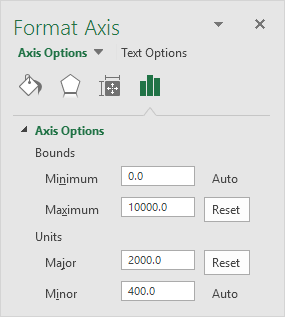
Kết quả: